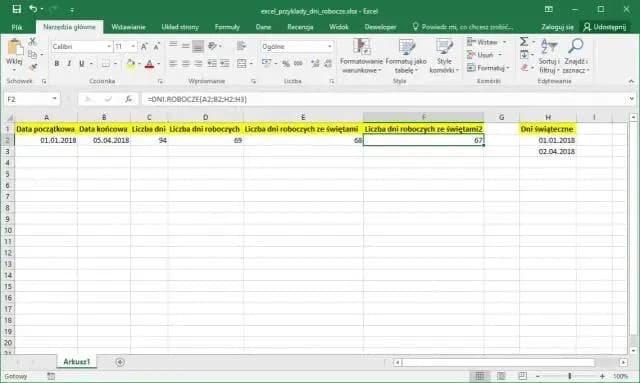Obliczanie liczby dni między datami w Excelu może być przydatne w wielu sytuacjach. Excel oferuje kilka metod do wykonania tego zadania, w zależności od konkretnych potrzeb. Najpopularniejsze to funkcje DNI, DATEDIF oraz proste odejmowanie dat. Każda z nich ma swoje zalety i może być używana w różnych kontekstach. Dla obliczeń uwzględniających tylko dni robocze, warto skorzystać z funkcji DNI.ROBOCZE.
Najważniejsze informacje:- Funkcja DNI pozwala na szybkie obliczenie różnicy między datami
- Odejmowanie dat jest prostą metodą, ale wymaga uwagi przy kolejności dat
- DATEDIF umożliwia określenie jednostki czasu dla wyniku
- DNI.ROBOCZE pomija weekendy i opcjonalnie święta
- Wybór metody zależy od konkretnych potrzeb użytkownika
Podstawowe sposoby obliczania różnicy dni w Excelu
Excel to potężne narzędzie, które umożliwia obliczanie dni między datami na wiele sposobów. Niezależnie od tego, czy chcesz policzyć dni urlopu, czas trwania projektu, czy po prostu sprawdzić, ile dni minęło od daty do daty w Excelu, program ten oferuje szereg przydatnych funkcji.
Znajomość różnych metod obliczania różnicy między datami w Excelu może znacznie usprawnić pracę i zaoszczędzić czas. Przyjrzyjmy się najskuteczniejszym sposobom na wykonanie tego zadania.
- Funkcja DNI
- Odejmowanie dat
- Funkcja DATEDIF
- Funkcja DNI.ROBOCZE
Jak używać funkcji DNI?
Funkcja DNI to najprostsza metoda na obliczanie okresu między datami w Excelu. Wymaga podania dwóch argumentów: daty końcowej i początkowej. Wynik to liczba dni pomiędzy tymi datami, włączając datę końcową.
Przykład użycia: =DNI("2024-10-19"; "2024-01-01"). Ta formuła obliczy liczbę dni między 1 stycznia a 19 października 2024 roku. Wynik to 293 dni.
Możesz też użyć odniesień do komórek zamiast wpisywać daty bezpośrednio: =DNI(B2;A2), gdzie B2 to data końcowa, a A2 - początkowa.
Odejmowanie dat w Excelu - krok po kroku
Excel umożliwia proste obliczanie różnicy między datami poprzez ich odejmowanie. Wystarczy wpisać formułę: =data_końcowa - data_początkowa. Wynik będzie liczbą dni między datami.
| Data początkowa | Data końcowa | Wynik |
| 2024-01-01 | 2024-10-19 | 292 |
| 2024-10-19 | 2024-01-01 | -292 |
Jak widać, odejmowanie wcześniejszej daty od późniejszej daje wynik dodatni, a odwrotna kolejność - ujemny.
Jak uniknąć błędów podczas odejmowania dat?
Zawsze upewnij się, że daty są w formacie rozpoznawanym przez Excel jako daty. Możesz to sprawdzić, zmieniając format komórki na "Ogólne" - jeśli zobaczysz liczbę, Excel prawidłowo rozpoznaje datę.
Jeśli wynik odejmowania jest nieprawidłowy, sprawdź, czy obie daty są z tego samego stulecia. Excel może czasem błędnie interpretować daty z różnych wieków.
Funkcja DATEDIF - zaawansowane obliczenia różnicy dat
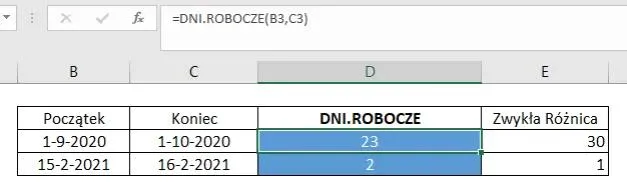
DATEDIF to potężne narzędzie do obliczania dni między datami w Excelu. Pozwala na określenie jednostki czasu dla wyniku, co czyni ją bardziej elastyczną niż proste odejmowanie. Funkcja przyjmuje trzy argumenty: datę początkową, końcową i jednostkę czasu.
Składnia wygląda następująco: =DATEDIF(data_początkowa; data_końcowa; "jednostka"). "Jednostka" to litera oznaczająca, w jakiej formie chcemy otrzymać wynik. Może to być "d" dla dni, "m" dla miesięcy, czy "y" dla lat.
- "d" - dni
- "m" - pełne miesiące
- "y" - pełne lata
- "ym" - miesiące pomijając lata
- "yd" - dni pomijając lata
Przykład: =DATEDIF("2024-01-01";"2024-10-19";"m") zwróci 9, co oznacza 9 pełnych miesięcy między datami.
Obliczanie dni roboczych między datami
Czasami potrzebujemy obliczyć dni robocze między datami w Excelu, pomijając weekendy i święta. Do tego celu służy funkcja DNI.ROBOCZE, która automatycznie pomija soboty i niedziele.
Jak korzystać z funkcji DNI.ROBOCZE?
Podstawowa składnia funkcji to: =DNI.ROBOCZE(data_początkowa; data_końcowa). Funkcja zwróci liczbę dni roboczych między podanymi datami, nie wliczając weekendów.
Możesz też dodać trzeci argument - tablicę dat, które mają być traktowane jako święta i również pominięte w obliczeniach.
| Metoda | Wynik dla 2024-01-01 do 2024-10-19 |
| DNI | 293 |
| DNI.ROBOCZE | 210 |
Automatyzacja obliczeń - przydatne formuły
Aby zautomatyzować obliczanie dni między datami w Excelu, możesz użyć formuły: =DNI(DZIŚ();A1), gdzie A1 to komórka z datą początkową. Ta formuła zawsze pokaże aktualną liczbę dni od danej daty.
Dla obliczenia wieku osoby możesz użyć: =DATEDIF(A1;DZIŚ();"y")&" lat "&DATEDIF(A1;DZIŚ();"ym")&" miesięcy", gdzie A1 to data urodzenia.
Aby obliczyć liczbę pełnych tygodni między datami, użyj: =ZAOKR.W.DÓŁ(DNI(B1;A1)/7;0), gdzie A1 i B1 to daty początkowa i końcowa.
Które metody używać w konkretnych sytuacjach?
Dla prostych obliczeń dni między dwiema datami, funkcja DNI lub odejmowanie dat będą najszybsze i najłatwiejsze. Są idealne do obliczania, ile dni minęło od daty do daty w Excelu w większości codziennych sytuacji.
Gdy potrzebujesz bardziej szczegółowych informacji, takich jak liczba lat, miesięcy i dni, funkcja DATEDIF do obliczania dni między datami będzie najlepszym wyborem. Jest szczególnie przydatna przy obliczaniu wieku lub długości stażu pracy.
W przypadku projektów biznesowych, gdzie liczy się tylko dni robocze, funkcja DNI.ROBOCZE do obliczania dni roboczych między datami jest niezastąpiona. Pozwala na precyzyjne planowanie harmonogramów, z uwzględnieniem weekendów i świąt.
Efektywne wykorzystanie funkcji Excel do obliczeń czasowych
Excel oferuje szereg narzędzi do obliczania dni między datami, które mogą znacząco usprawnić pracę z arkuszami kalkulacyjnymi. Od prostej funkcji DNI, przez odejmowanie dat, po zaawansowaną funkcję DATEDIF - każda metoda ma swoje zastosowanie w zależności od konkretnych potrzeb użytkownika.
Kluczem do efektywnego obliczania różnicy między datami w Excelu jest zrozumienie, kiedy stosować poszczególne funkcje. Podczas gdy proste odejmowanie dat sprawdzi się w codziennych obliczeniach, funkcja DNI.ROBOCZE jest nieoceniona przy planowaniu projektów biznesowych. Z kolei DATEDIF pozwala na precyzyjne określenie różnicy w latach, miesiącach i dniach, co jest szczególnie przydatne przy obliczaniu wieku czy stażu pracy.
Pamiętaj, że automatyzacja obliczeń za pomocą odpowiednich formuł może zaoszczędzić wiele czasu i zmniejszyć ryzyko błędów. Niezależnie od tego, czy chcesz obliczyć, ile dni minęło od daty do daty w Excelu, czy też potrzebujesz bardziej zaawansowanych kalkulacji, Excel ma narzędzia, które pomogą Ci osiągnąć cel szybko i dokładnie.